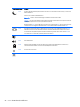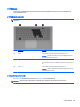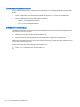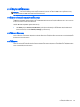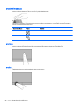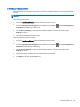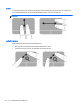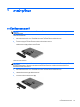Getting started HP notebook computers - Windows 7
การใชรูปแบบการสัมผัสบนทัชแพด
ทัชแพดสนับสนุนรูปแบบการสัมผัสหลากหลาย เมื่อตองการใชรูปแบบการสัมผัสบนทัชแพด ใหวางนิ้วมือสองนิ้วบนทัชแพด
พรอมกัน
หมายเหตุ: รูปแบบการสัมผัสทัชแพดอาจไมรองรับในโปรแกรมทั้งหมด
วิธีดูการสาธิตรูปแบบการสัมผัส
1. คลิกไอคอน แสดงไอคอนที่ซอนอยู ในพื้นที่แจงเตือนที่ดานขวาสุดของแถบงาน
2.
คลิกไอคอน Synaptics Pointing Device (อุปกรณชี้ตําแหนง Synaptics)
แลวคลิก Pointing Device
Properties (คุณสมบัติของอุปกรณชี้ตําแหนง)
3. คลิกแท็บ Device Settings (การตั้งคาอุปกรณ) ใหเลือกอุปกรณที่ตองการในหนาตางที่แสดงขึ้น แลวคลิก
Settings (การตั้งคา)
4. เลือกรูปแบบการสัมผัสเพื่อเรียกใชงานการสาธิต
เมื่อตองการเปด/ปดใชงานรูปแบบการสัมผัส:
1. คลิกไอคอน แสดงไอคอนที
่ซอนอยู ในพื้นที่แจงเตือนที่ดานขวาสุดของแถบงาน
2.
คลิกไอคอน Synaptics Pointing Device (อุปกรณชี้ตําแหนง Synaptics)
แลวคลิก Pointing Device
Properties (คุณสมบัติของอุปกรณชี้ตําแหนง)
3. คลิกแท็บ Device Settings (การตั้งคาอุปกรณ) ใหเลือกอุปกรณที่ตองการในหนาตางที่แสดงขึ้น แลวคลิก
Settings (การตั้งคา)
4. เลือกกลองกาเครื่องหมายที่อยูถัดจากรูปแบบการสัมผัสที่คุณตองการเปดหรือปด
5. คลิก Apply (นําไปใช) จากน
ั้นคลิก OK (ตกลง)
การใชอุปกรณชี้ตําแหนง 29